EXCEL做公司组织机构图
教你用excel制作最常见的组织架构图

教你用excel制作最常见的组织架构图
组织架构图是一家公司的框架,作为学习office的人员来讲,组织架构图等流程图的制作是必学的东西。
专业制作工具有visio等,今天我们就来用excel学习一下基本的流程图制作方法。
第一步:指定组织架构层级。
一级层级为:董事会
二级层级为:行政部、策划部、市场部
三级层级为:行政专员、策划专员、市场专员
第一步:插入组织架构图
点击插入—SmartArt图形—选择层次结构—选择组织架构图。
第二步:添加文字及第三级层级
添加好一二层级名称后,分别选择第二层级的市场部、行政部、策划部,点击右键,选择添加形状—向下方添加形状即可添加第三层级架构。
第三部:调整格式
添加完第三层级然后调整一下字体大小、背景颜色等格式即可。
这样一份简单的架构图就做出来了。
现在你学会如何制作了吗?。
制作组织架构图3分钟就搞定了
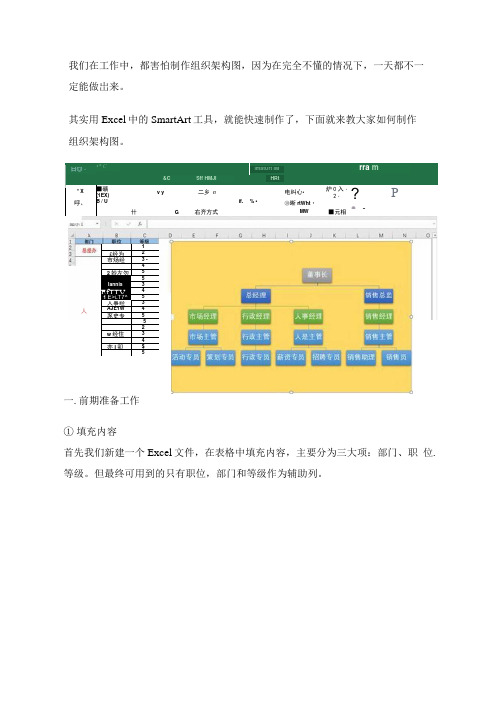
我们在工作中,都害怕制作组织架构图,因为在完全不懂的情况下,一天都不一 定能做岀来。
其实用Excel 中的SmartArt 工具,就能快速制作了,下面就来教大家如何制作 组织架构图。
一.前期准备工作 ① 填充内容首先我们新建一个Excel 文件,在表格中填充内容,主要分为三大项:部门、职 位.等级。
但最终可用到的只有职位,部门和等级作为辅助列。
日◎・•* CimatUrt IMrra m&CSff HMJIHRt* X■礦(1EX) v y 二乡 n电纠心•炉0入・ 2・ P呼、B / Uif.% •㉚晰rtWht ・•・卄G右齐方式MW■元相1 £经为2 市炀经3 -4 2妙左勿 55 Iannis3 EfTTV4 1 E>L T7^5 人事经 3 AJE1W4 豕史专5 52 w 经住34 亦I 卯$5人“魁4燃*>/|缸 V 刖B r u ・田・ w I A20 rCUK D F G »r Q MHTisum*沪・ W ・式・ &BH ・ ffl-◎洛式. •; UK 丹P 2WSS 拠Q 辭 总经办 董爭长 1总坦理 2市场经理 3市场主薫 4活功W 员 5策划专员 5行政经連 3行政左If 4行政专员5人事部 人辜经理 3人是兰钱 4薪资专员 5招聘专员 5销售部 2餡售经锂 3销售兰进 4销售功理5销售员5 H 419 10 11 1213 14 15 16 ②取消网格 接下来点击【视图】选项卡,在显示菜单中取消勾选【网格线】,这样Excel 就变成空白页了,为我们下面制作组织架构图,带来良好的视觉效果。
二、制作组织架构图① 插入SmeirtArt/l- Excel 中点击【插入】- [SmartArt],然后在小窗口中点击【层次结构】, 选择右边的第一个图形【组织结构图】,并点击【确定】。
② 添加职位接下来将会看到,组织结构图模板插入到Excel 中了,我们选中这个模板,点击 左侧边框上的小箭头,打开文本输入框,需要修改里面的文本。
Excel 实验指导—设计公司组织结构图

Excel 实验指导—设计公司组织结构图组织结构图是表明单位、部门、人员之间关系的示意框图。
下面运用Excel 2007中的插入艺术字功能,来制作简单大方的组织结构图标题;并运用Excel 2007中的插入SmartArt图形功能,来插入一个组织结构图。
1.实验目的:●插入艺术字●插入SmartArt图形●设置SmartArt图形格式2.操作步骤:(1)选择【插入】选项卡,单击【文本】组中的【艺术字】下拉按钮,选择“填充-强调文字颜色2,粗糙棱台”项,如图4-115所示。
输入艺术字选择图4-11 插入艺术字(2)选择插入的艺术字,设置其字体格式。
然后,将鼠标置于艺术字的边框上,当鼠标变成“四向”箭头时,拖动艺术字,即可调整艺术字的位置,如图4-116所示。
提 示选择插入的艺术字,在【字体】组中,设置【字体】为“华文行楷”;【字号】为40。
(3)单击【插图】组中的【插入SmartArt 图形】按钮,弹出【选择SmartArt 图形】对话框。
然后选择【层次结构】选项卡,并选择“组织结构图”图标,如图4-117所示。
图4-11Excel 选择“组织结构图”图标(4)单击【选择SmartArt 图形】对话框中的【确定】按钮,即可插入一个组织结构图。
然后选择第二个形状,右击执行【剪切】命令,如图4-118所示。
图4-11Excel 剪切形状(5)选择第二行的前两个形状,右击执行【剪切】命令,即可删除这两个形状,如图4-119所示。
拖动选择 选择选择选择 选择图4-119 剪切形状提 示选择一个形状后,按住Ctrl 键的同时,选择另一个形状,即可同时选择多个形状。
(6)选择第二个形状,并选择【设计】选项卡,单击【创建图形】组中的【添加形状】下拉按钮,执行【在下方添加形状】命令,如图4-120同的方法为第二个形状的下方再添加4个形状。
技 巧选择形状,右击执行【添加形状】|【在下方添加形状】命令,也可以在该形状下方添加一个形状。
企业组织架构模板(EXCEL格式)
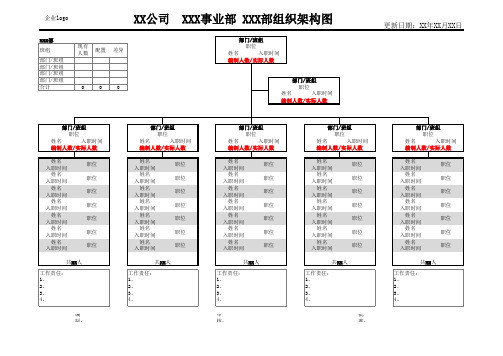
XX公司 XXX事业部 XXX部组织架构图
XXX部
班组
部门/班组 部门/班组 部门/班组 部门/班组 合计
现有 人数
配置
差异
0
0
0
部门/班组
职位
姓名
入职时间
编制人数/实际人数
部门/班组
职位
姓名
入职时间
编制人数/实际人数
更新日期:XX年XX月XX日
部门/班组
职位
姓名
入职时间
编制人数/实际人数
姓名 入职时间
姓名 入职时间
职位 职位 职位 职位 职位 职位 职位
共XX人
工作责任: 1、 2、 3、 4、
部门/班组
职位
姓名
入职时间
编制人数/实际人数
姓名 入职时间
姓名 入职时间
姓名 入职时间
姓名 入职时间
姓名 入职时间
姓名 入职时间
姓名 入职时间
职位 职位 职位 Leabharlann 位 职位 职位 职位共XX人
姓名 入职时间
姓名 入职时间
姓名 入职时间
姓名 入职时间
姓名 入职时间
姓名 入职时间
姓名 入职时间
职位 职位 职位 职位 职位 职位 职位
共XX人
工作责任: 1、 2、 3、 4、
编 制:
部门/班组
职位
姓名
入职时间
编制人数/实际人数
姓名 入职时间
姓名 入职时间
姓名 入职时间
姓名 入职时间
姓名 入职时间
工作责任: 1、 2、 3、 4、
审 核:
部门/班组
职位
姓名
入职时间
教你多种方式快速制作带图片的组织架构图
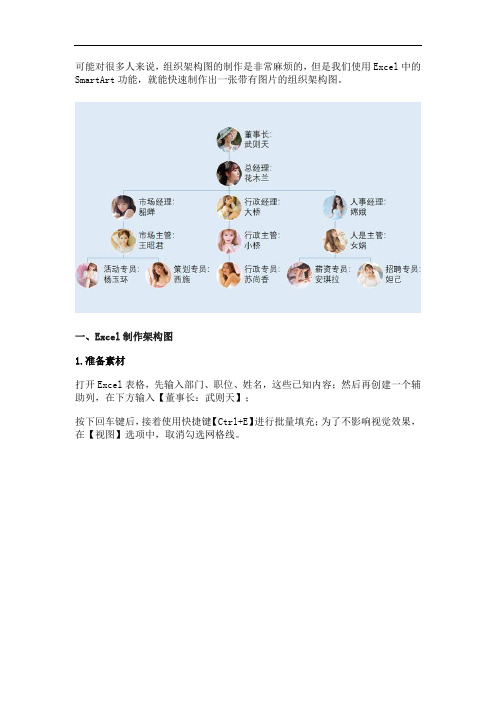
可能对很多人来说,组织架构图的制作是非常麻烦的,但是我们使用Excel中的SmartArt功能,就能快速制作出一张带有图片的组织架构图。
一、Excel制作架构图1.准备素材打开Excel表格,先输入部门、职位、姓名,这些已知内容;然后再创建一个辅助列,在下方输入【董事长:武则天】;按下回车键后,接着使用快捷键【Ctrl+E】进行批量填充;为了不影响视觉效果,在【视图】选项中,取消勾选网格线。
2.插入模板下面我们将表格进行缩短,点击【插入】选项,选择【SmartArt】;打开所有SmartArt图形,在【图片】中找到“圆形图片层次结构”,然后点击【确定】。
这样组织架构模板就添加到Excel中了,我们点击模板左侧边框上的箭头符号,然后将文本框里面的预设文本全选并删除掉。
3.等级划分接着再将辅助列下方的文本全部复制,选择粘贴到文本框中,然后再用【Tab】键进行分级;比如:董事长在第一级,不需要调整;总经理在第二级,按一下Tab键,各部门经理在第三级,就按两次Tab键;就这样以此类推......4.添加头像组织架构制作完成后,接下来开始添加图片,点击对应的图标,从电脑中找到预先准备好的照片,依次将所有员工添加头像。
5.制作完成最后我们来看看效果吧!是不是非常高级?如果想要提取出来,点击【设计】选项,选择【转换为形状】,在保存图片就行了。
二、流程图制作工具1.在线工具Excel制作的组织架构图,如果你觉得很麻烦,也可以在浏览器上打开迅捷画图网站,这里就能在线制作组织架构图,相比于Excel更加便捷!2.开始制作点击选择【创建流程图】,这里提供了各种模块元素,操作简单不烧脑,还能设置样式、文本属性,制作完成后点击【导出】即可。
3.模板库此外,这里还有模板库,先选择流程图类型,然后在分类中选择【组织结构图】,下方有大量精品模板,都是可以直接修改套用的。
总结经验:Excel是我们常用的办公软件,用它来制作组织架构图,掌握方法后,准备好素材就能快速生成了;但是终究不如在线工具制作的快和方便。
黑色沉稳的公司组织架构图Excel模板可编辑
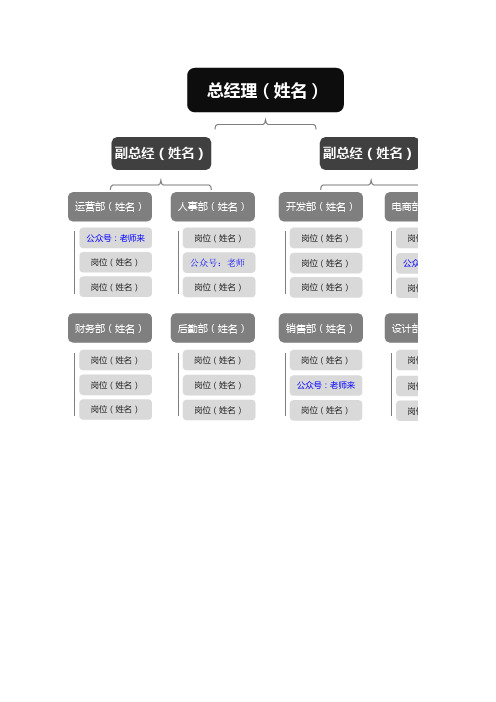
副总经(姓名)
副总经(姓名)
运营部(姓名)
公众号:老师来 岗位(姓名) 岗位(姓名)
人事部(姓名)
岗位(姓名)
公众号:老师
岗位(姓名)
财务部(姓名)
岗位(姓名) 岗位(姓名) 岗位(姓名)
后勤部(姓名)
岗位(姓名) 岗位(姓名) 岗位(姓名)
开发部(姓名)
岗位(姓名) 岗位(姓名) 岗位(姓名)
销售部(姓名)
岗位(姓名) 公众号:老师来
岗位(姓名)
电商部(姓名)
岗位(姓名) 公众号:老师来 岗位(姓名)
设计部(姓名)
岗位(姓名) ห้องสมุดไป่ตู้位(姓名) 岗位(姓名)
(姓名)
电商部(姓名)
岗位(姓名) 公众号:老师来 岗位(姓名)
设计部(姓名)
岗位(姓名) 岗位(姓名) 岗位(姓名)
制作组织结构图(visio导入Excel表格制作)
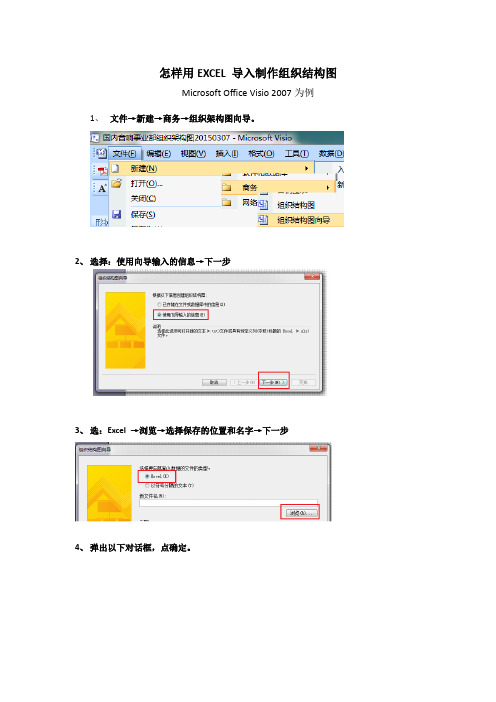
怎样用EXCEL 导入制作组织结构图
Microsoft Office Visio 2007为例
1、文件→新建→商务→组织架构图向导。
2、选择:使用向导输入的信息→下一步
3、选:Excel →浏览→选择保存的位置和名字→下一步
4、弹出以下对话框,点确定。
5、上一步点击确定后自动打开一个Excel架构模板,把内容换成要制作的数据→保存→关
闭(一定要把所有的Excel关闭,否则无法生成)
6、选择架构的“头头”→完成→自动生成架构图!
7、调整技巧:
A、布局(横排、竖排)、大小位置(X:左右位置、Y:上下位置,数值越大越靠上);
B、文字位置:居中要选-6或者其他数值,两行文字的行距要大一些,小会叠在一起;
C、更改框框类型:与职位有关。
8、保存为清晰的PDF:点击转换PDF图标→反正不知有什么区别,都不选→done!
完。
领导要求我制作组织框架图,学会了Excel,三分钟就完全搞定了

领导要求我制作组织框架图,学会了Excel,三分钟就完全搞
定了
当我们在办公的时候,老板教你弄下组织框架,你是否会感到恐惧呢,那么多一层到一层。
一级到一级,手动真的很煎熬,别担心,小编来教您一招,只需几分钟轻松完成,你会发现居然如此简单。
一、表格演示
小编首先自己创建了一个表格,小伙伴们可以稍微看下,只要先明白每个职位对应的等级,例如谁是第一级,谁是第二级,然后以此类推。
二、插入组织框架图
我们先将整理的职位按下【Ctrl+C】把这列数据给复制下来,然后点击【插入】找到SmartArt在选项中点击【层级结构】然后选择【组织架框图】。
三、排好等级
接下来点击图像左边中间的有一个向左的箭头,然后按下【Ctrl+A】选择所有的文本将它给删除,然后按下【CTRL+V】将复制的文本给粘贴进去,然后我们可以通过【tab】键来划分等级。
例如大班长是第一级,我们不用动,然后划分第二等级,找到第二等级的职位然后选择,按下【tab】键,这样往下推,只要注意职位划分,都可以用【tab】键来控制职位等级。
四、设置显示格式
当布局完成后,我们会发现这并不是我们日常生活中常见的格式,我么可以点击一个图像,然后按下【Ctrl+A】选中所有的图形,然后在【设计】找到【布局】更改为【标准】,这样就是我们常见的样式了。
五、美化框架
最后我们可以将框架进行一个美化,我们先按下【Ctrl+A】选中它,然后在【设计】里面有个【更改颜色】可以选中你喜欢的颜色,这样就完成啦,是不是超级简单。
好了,今天就到这里结束了,小伙伴们用Excel制作组织框架构图的方法,学会了吗?。
人员组织架构模板excel
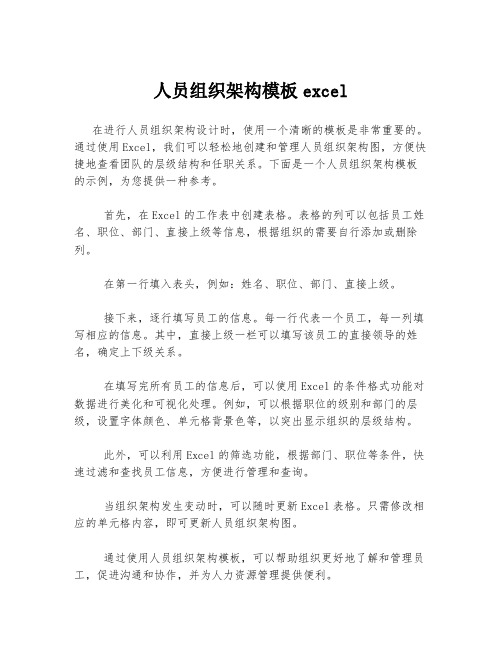
人员组织架构模板excel
在进行人员组织架构设计时,使用一个清晰的模板是非常重要的。
通过使用Excel,我们可以轻松地创建和管理人员组织架构图,方便快捷地查看团队的层级结构和任职关系。
下面是一个人员组织架构模板的示例,为您提供一种参考。
首先,在Excel的工作表中创建表格。
表格的列可以包括员工姓名、职位、部门、直接上级等信息,根据组织的需要自行添加或删除列。
在第一行填入表头,例如:姓名、职位、部门、直接上级。
接下来,逐行填写员工的信息。
每一行代表一个员工,每一列填写相应的信息。
其中,直接上级一栏可以填写该员工的直接领导的姓名,确定上下级关系。
在填写完所有员工的信息后,可以使用Excel的条件格式功能对数据进行美化和可视化处理。
例如,可以根据职位的级别和部门的层级,设置字体颜色、单元格背景色等,以突出显示组织的层级结构。
此外,可以利用Excel的筛选功能,根据部门、职位等条件,快速过滤和查找员工信息,方便进行管理和查询。
当组织架构发生变动时,可以随时更新Excel表格。
只需修改相应的单元格内容,即可更新人员组织架构图。
通过使用人员组织架构模板,可以帮助组织更好地了解和管理员工,促进沟通和协作,并为人力资源管理提供便利。
总结起来,人员组织架构模板的创建和使用简单明了,能够帮助组织清晰了解团队结构和任职关系,提高工作效率和协作效果。
使用Excel作为工具,能够更好地管理和更新人员组织架构图,满足组织的管理需求。
公司组织架构图excel表格模板_1
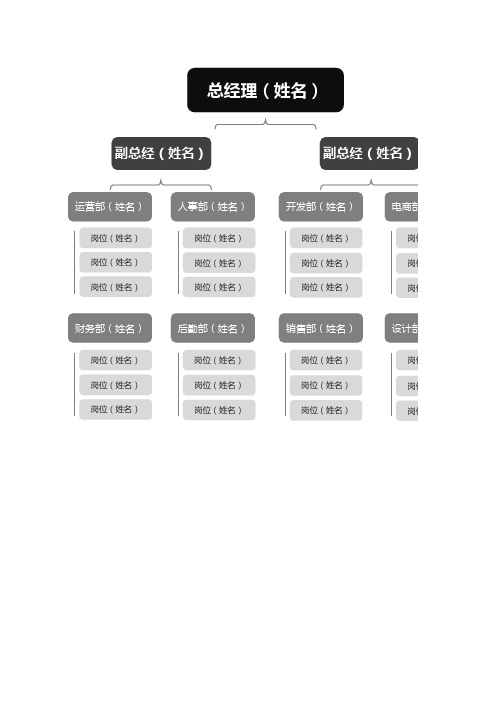
副总经(姓名)
副总经(姓名)
运营部(姓名)
岗位(姓名) 岗位(姓名) 岗位(姓名)
人事部(姓名)
岗位(姓名) 岗位(姓名) 岗位(姓名)
财务部(姓名)
岗位(姓名) 岗位(姓名) 岗位(姓名)
后勤部(姓名)
岗位(姓名) 岗位(姓名Βιβλιοθήκη 岗位(姓名)开发部(姓名)
岗位(姓名) 岗位(姓名) 岗位(姓名)
销售部(姓名)
岗位(姓名) 岗位(姓名) 岗位(姓名)
电商部(姓名)
岗位(姓名) 岗位(姓名) 岗位(姓名)
设计部(姓名)
岗位(姓名) 岗位(姓名) 岗位(姓名)
(姓名)
电商部(姓名)
岗位(姓名) 岗位(姓名) 岗位(姓名)
设计部(姓名)
岗位(姓名) 岗位(姓名) 岗位(姓名)
excel人员组织架构
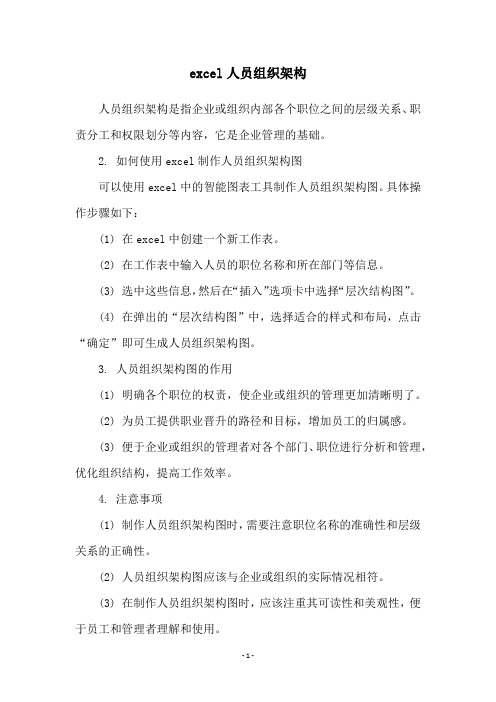
excel人员组织架构
人员组织架构是指企业或组织内部各个职位之间的层级关系、职责分工和权限划分等内容,它是企业管理的基础。
2. 如何使用excel制作人员组织架构图
可以使用excel中的智能图表工具制作人员组织架构图。
具体操作步骤如下:
(1) 在excel中创建一个新工作表。
(2) 在工作表中输入人员的职位名称和所在部门等信息。
(3) 选中这些信息,然后在“插入”选项卡中选择“层次结构图”。
(4) 在弹出的“层次结构图”中,选择适合的样式和布局,点击“确定”即可生成人员组织架构图。
3. 人员组织架构图的作用
(1) 明确各个职位的权责,使企业或组织的管理更加清晰明了。
(2) 为员工提供职业晋升的路径和目标,增加员工的归属感。
(3) 便于企业或组织的管理者对各个部门、职位进行分析和管理,优化组织结构,提高工作效率。
4. 注意事项
(1) 制作人员组织架构图时,需要注意职位名称的准确性和层级关系的正确性。
(2) 人员组织架构图应该与企业或组织的实际情况相符。
(3) 在制作人员组织架构图时,应该注重其可读性和美观性,便于员工和管理者理解和使用。
excel如何创建组织结构图

excel如何创建组织结构图
对于企业来说,通过组织结构图可以使企业的组织结构更加直观,使组织结构之间的层次更加明确具体。
创建组织结构图的具体操作步骤如下。
①单击【插入】|【图示】菜单项或者单击【绘图】工具栏中的【插入组织结构图或其
他图示】按钮,打开【图示库】对话框,在【选择图示类型】列表框中选择【组织结构图】选项。
②单击确定按钮,激活【组织结构图】工具栏,且添加的组织结构图如下图所示,用户只要根据提示,单击组织结构图中含有文字的位置,然后输入组织名称即可。
